无法开机、死机
蓝屏、开机黑屏...
【笔记本黑屏后无法唤醒屏幕 电脑黑屏按哪三个键】想必很多人在使用电脑过程中
都遇到过以上问题
今天小易就告诉大家
如何解决开机黑屏的问题

文章插图
电脑处于休眠或睡眠状态
电脑处于休眠或睡眠状态时 , 想要进入系统 , 使用鼠标、键盘、电源开关都无法唤醒它 , 这个时候我们可以长按电源键5~10秒强制关机 , 再重启电脑就能进入系统 。
为了防止下次再出现这种情况 , 我们可以根据自身需求将电脑设置成永不休眠模式 。
解决方法:
1.右击桌面右下角电池图标 , 打开【电源选项】;
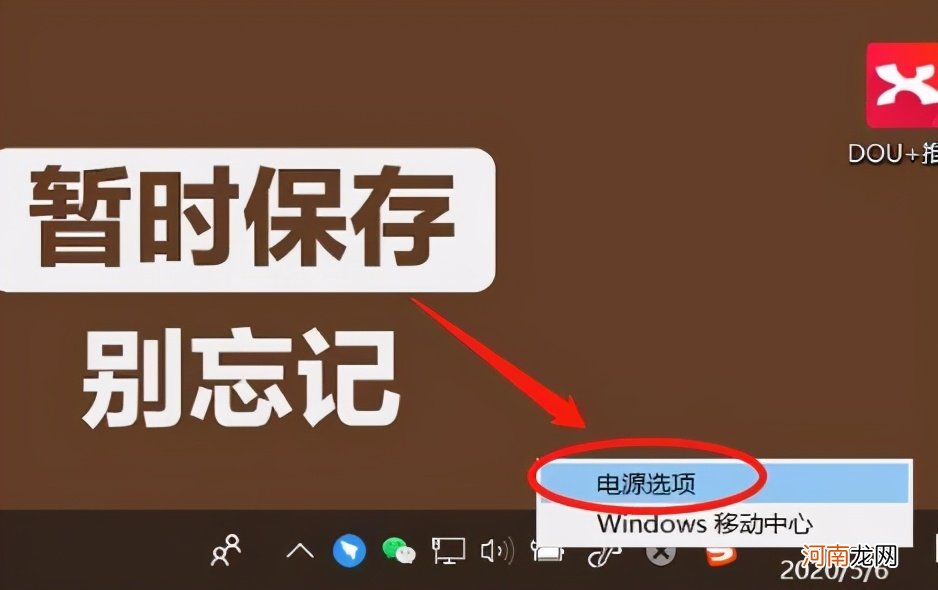
文章插图
2.进入电源选项页面 , 点击【更改计算机睡眠时间】 , 将使计算机睡眠时间设置成“从不” , 点击【确定】即可设置成功 。
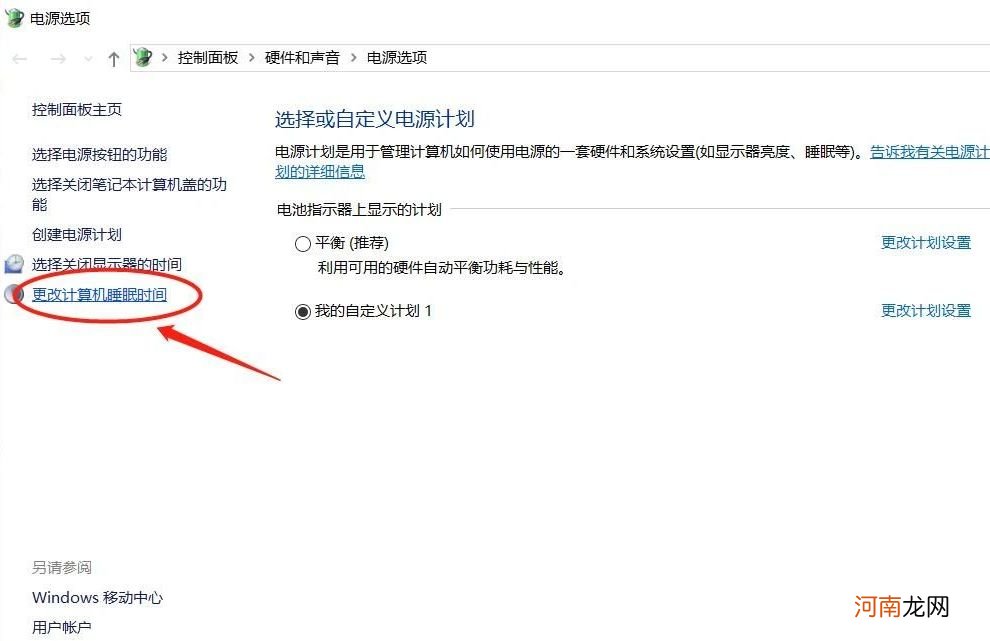
文章插图
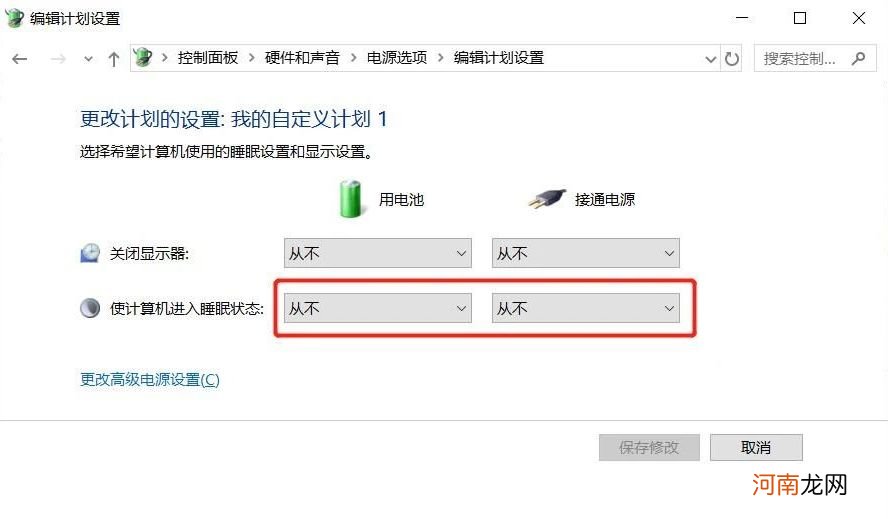
文章插图
电脑开机后黑屏
电量是满的 , 电源状态指示灯也是亮着的 , 风扇也在运行 , 桌面就一个鼠标光标 , 却怎么都无法进去系统 。
解决方法:
1.开机的时候多次按F8直到进入高级恢复界面 , 如果不行就在开机显示logo时长按电源键关机 , 重复三次左右;之道出现高级恢复的界面 , 点击【疑难解答】选项;
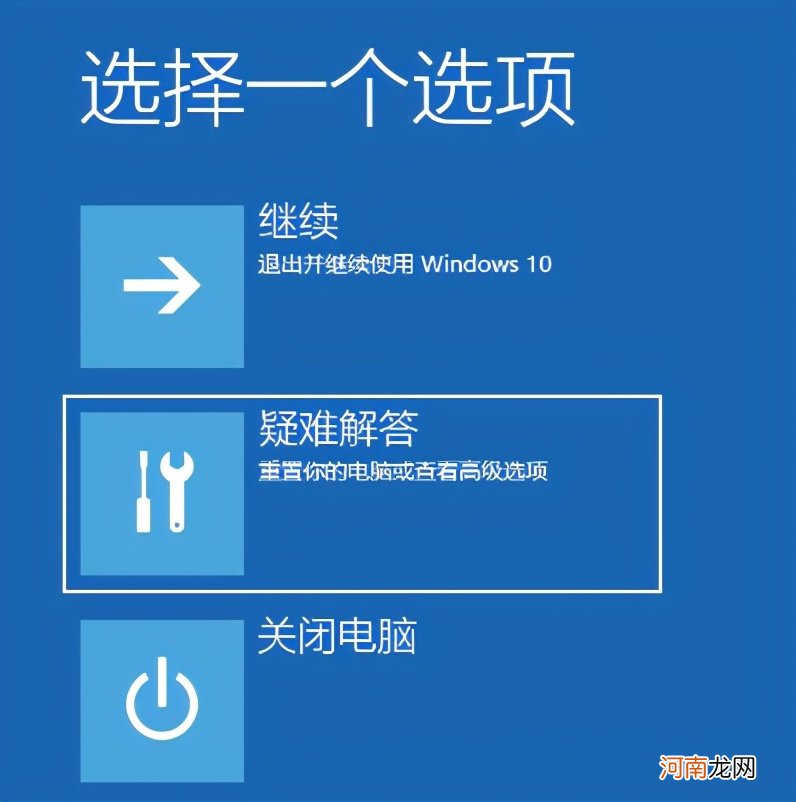
文章插图
2.接着点击【高级选项】 , 点击【启动设置】 , 选择【启用安全模式】;
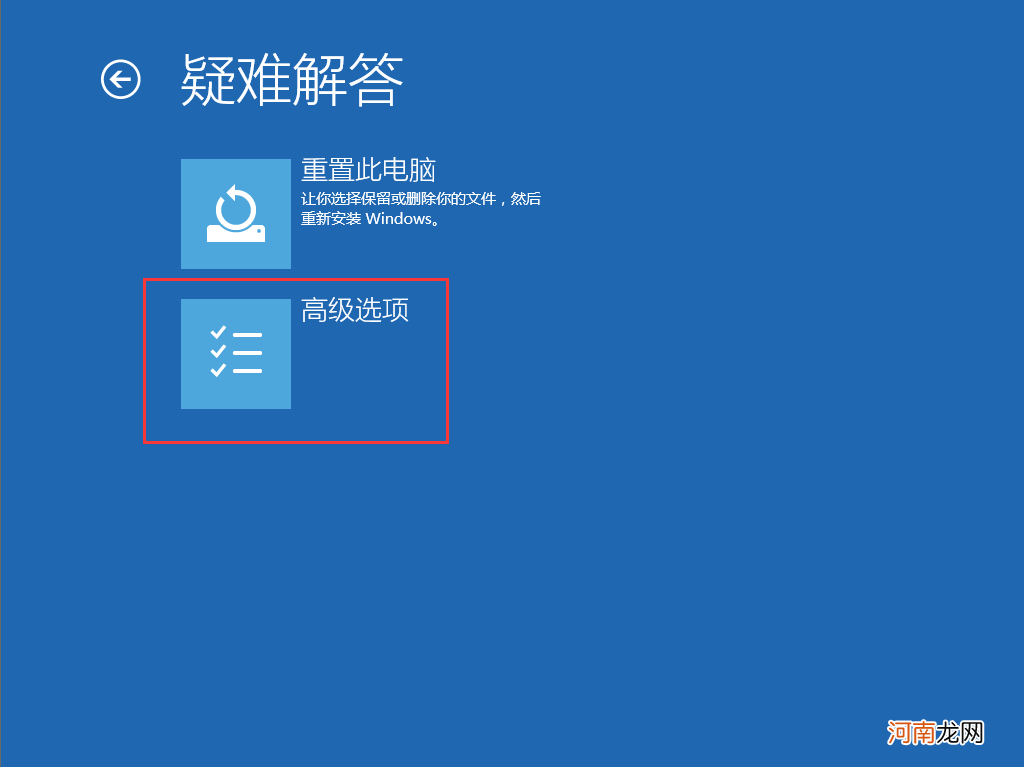
文章插图
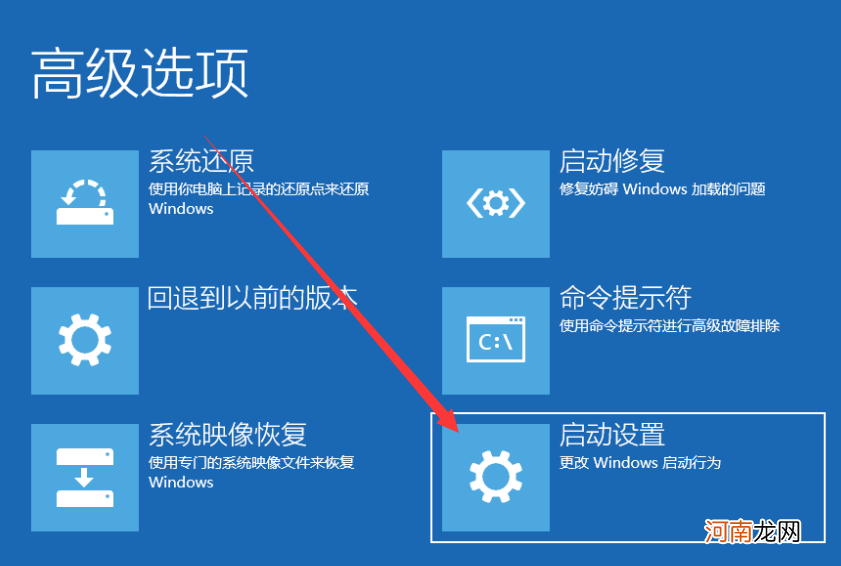
文章插图
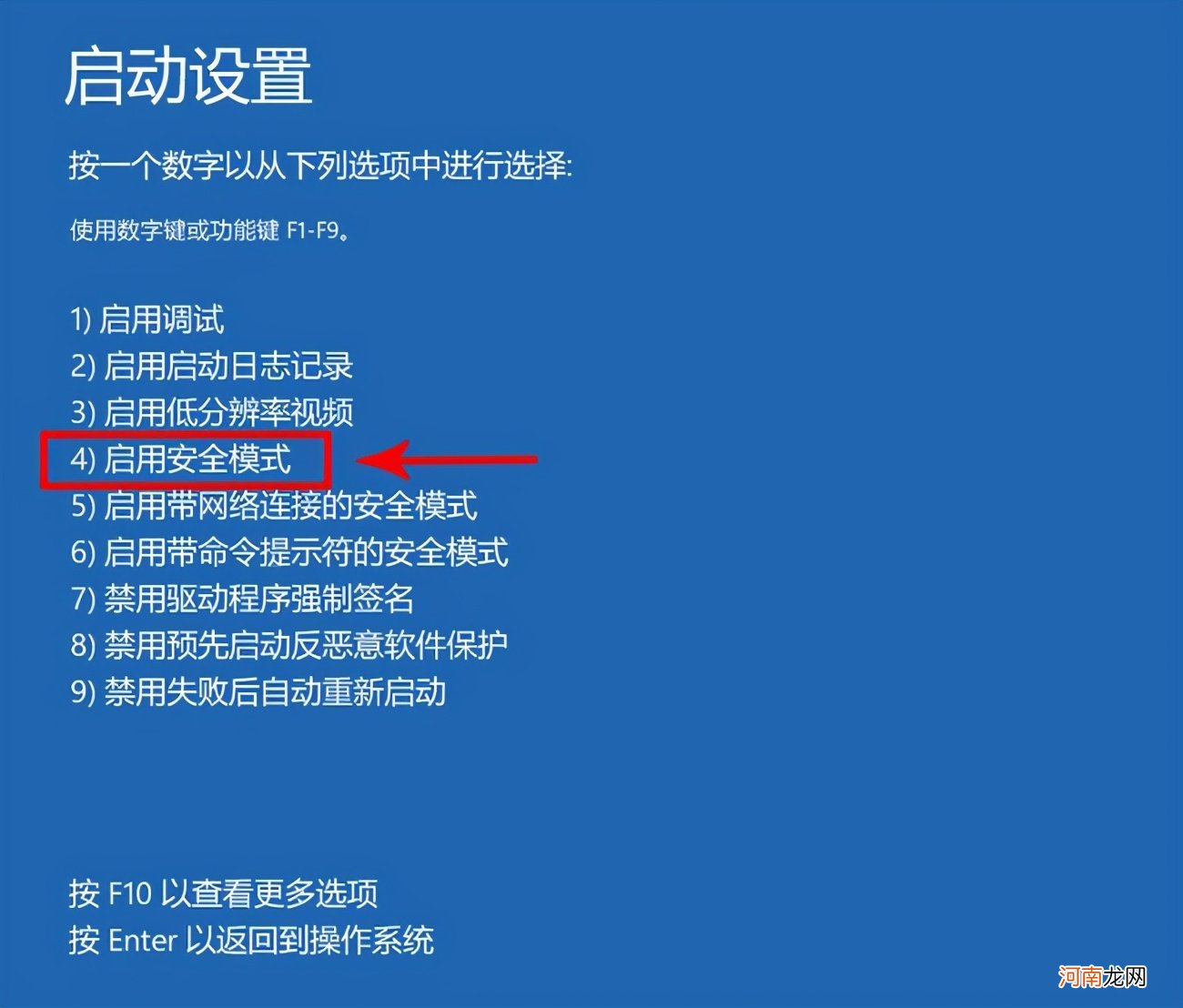
文章插图
3.进入安全模式后 , 按下快捷键【win + R】打开运行输入框 , 输入【cmd】;
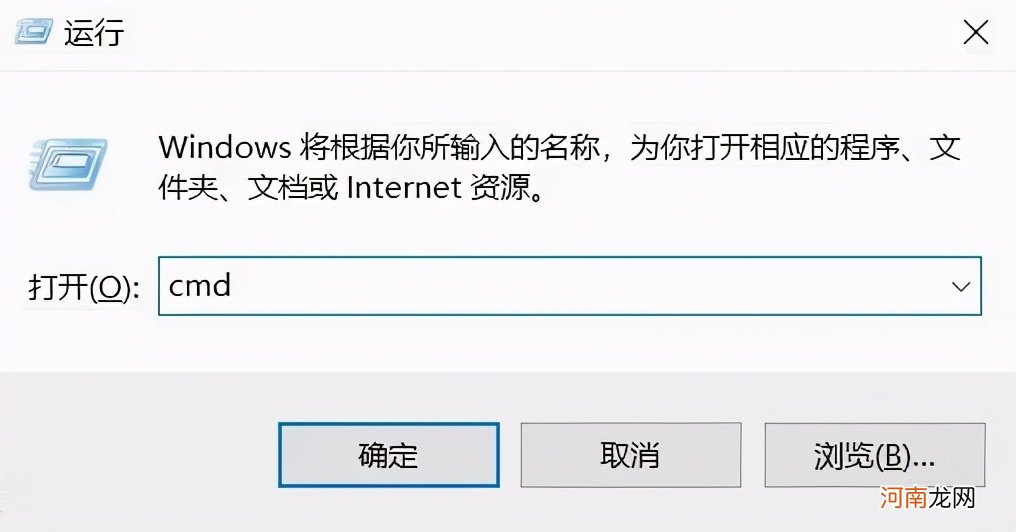
文章插图
4.打开管理员命令窗口 , 输入【msconfig】 , 回车;
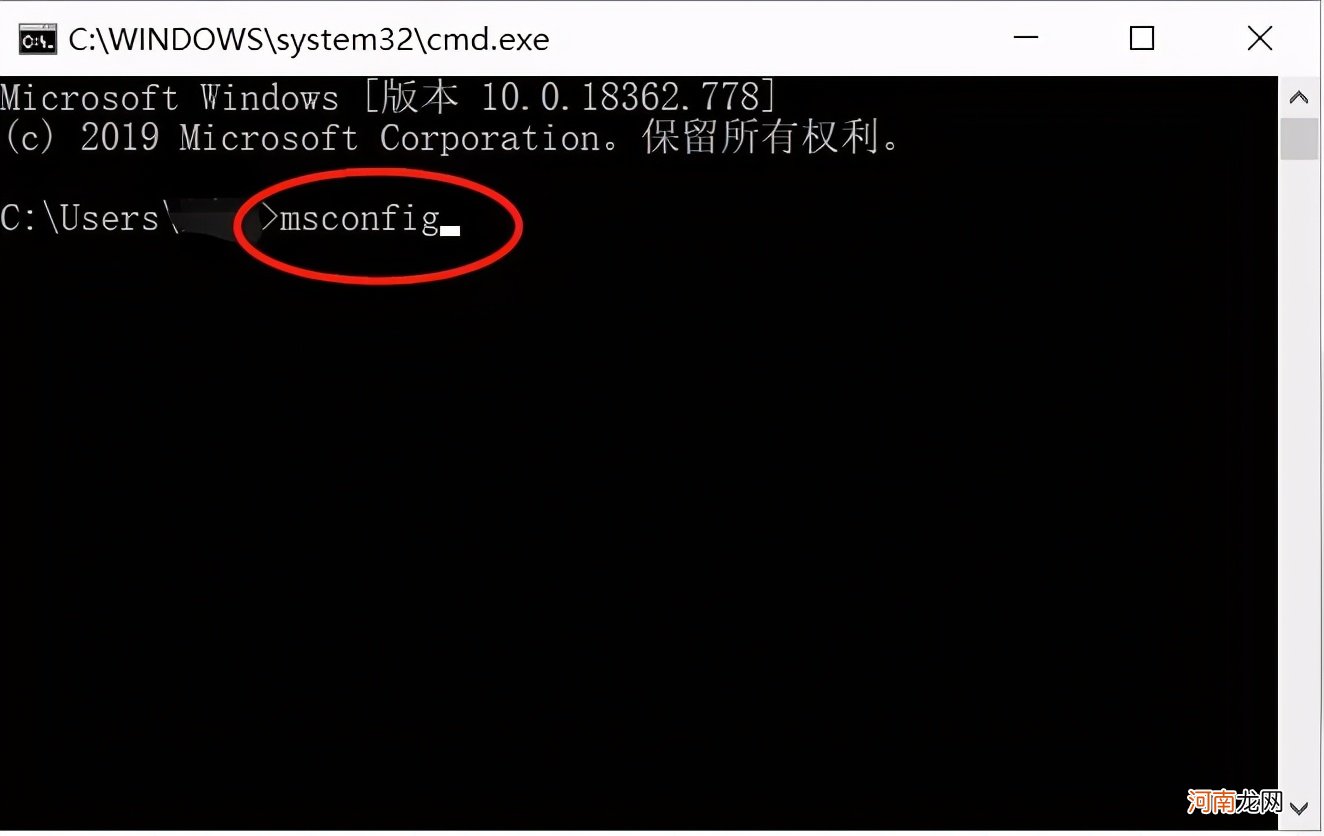
文章插图
5.在【常规】菜单下 , 选择【正常启动】;
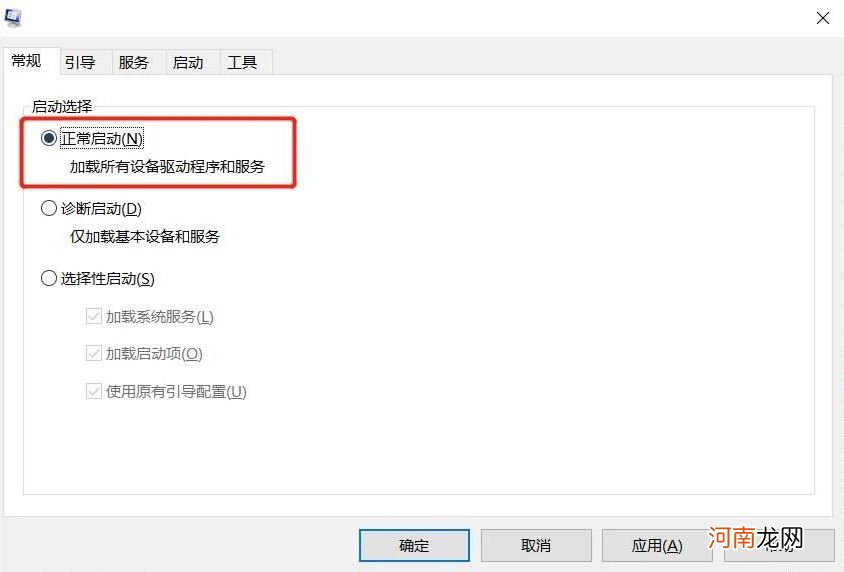
文章插图
6.切换到【服务】菜单 , 勾选“隐藏所有Microsoft服务”然后单击【全部禁用】 , 确定即可 。
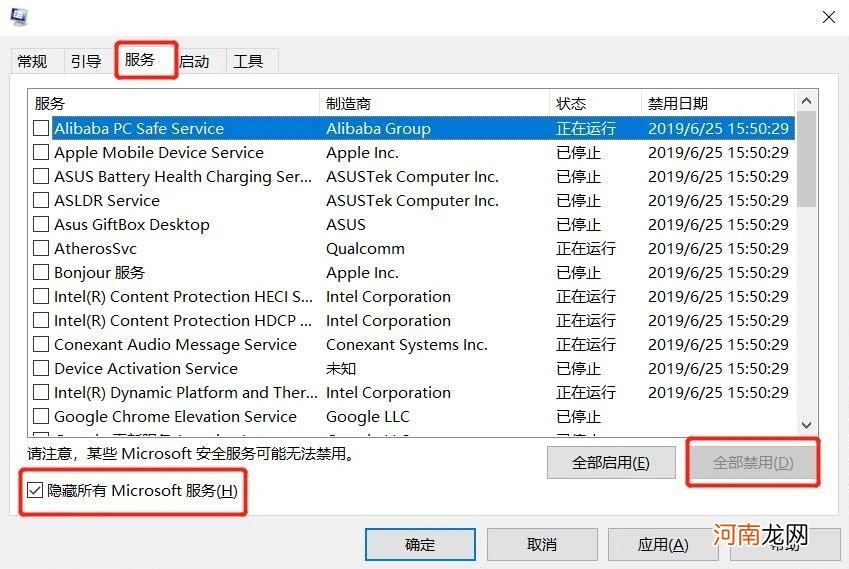
文章插图
7.再切换到【启动】菜单 , 点击【打开任务管理器】;
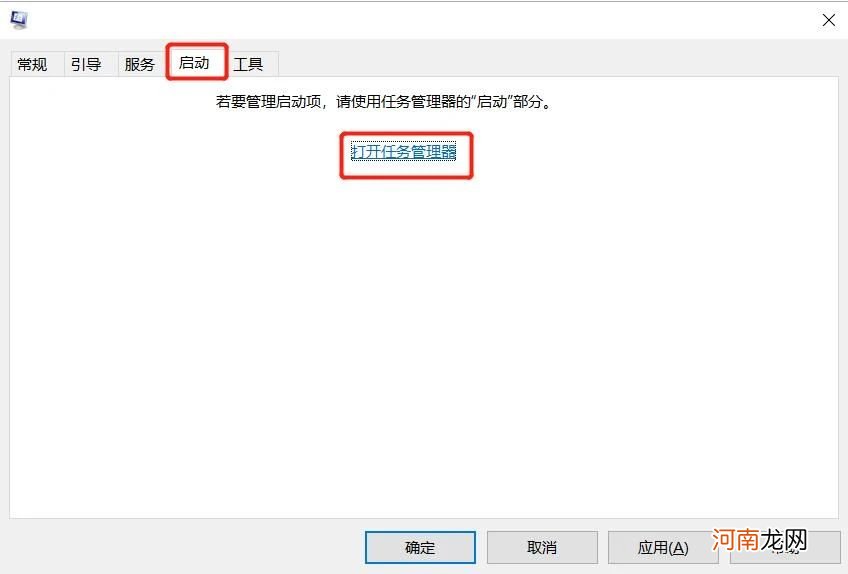
文章插图
8.在【任务管理器】中可以看到所有开机自启项 , 右击需要关闭的启动项上 , 选择【禁用】 。单击确定保存后 , 重新启动系统 。
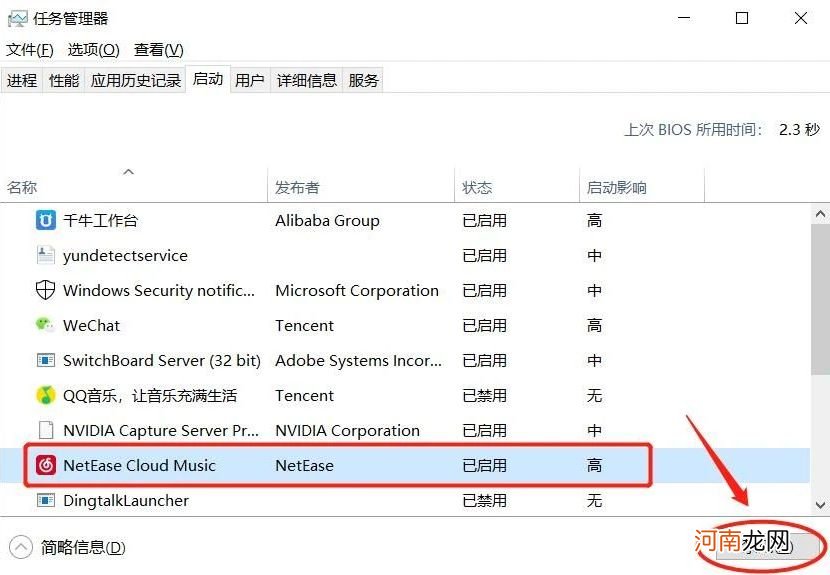
文章插图
9.如果是显卡驱动问题导致的 , 可以进入安全模式 , 右击【我的电脑】选择【属性】 , 打开【设备管理器】 , 找到显卡驱动将其卸载即可 。
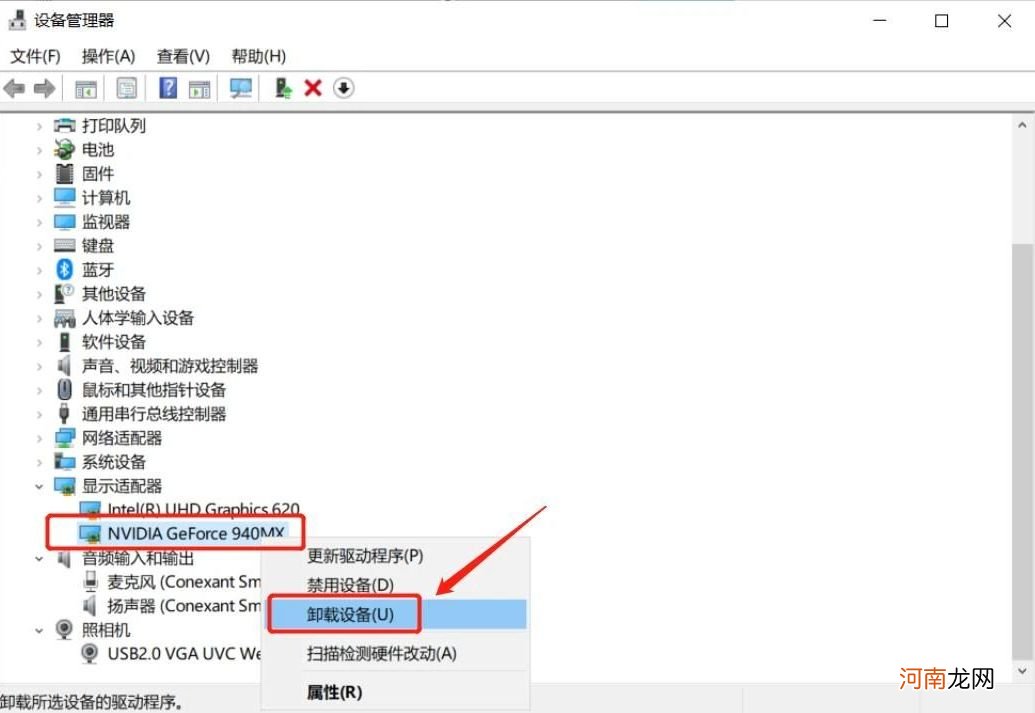
- 学电子商务以后可以从事什么工作 电子商务就业前景和就业方向
- 买电脑主要看哪些配置 如何选购笔记本电脑技巧全攻略
- 笔记本在哪看显卡型号 笔记本配置怎么看参数
- 为什么好多人不用笔记本键盘 笔记本外接键盘必要性
- confirmation后面跟什么介词 confirm用法
- 妻子回应“将躺5小时不陪家人的丈夫缝沙发上”:他把线挣脱后接着睡,没有反省
- 《城南旧事》读后感怎么写 城南旧事观后感
- 巴黎圣母院哲理启示 巴黎圣母院的读后感
- 2022笔记本电脑排行榜 哪个牌子的笔记本电脑好用又实惠
- 夫妻先后不幸坠亡,前后相隔仅5小时,公安机关介入
